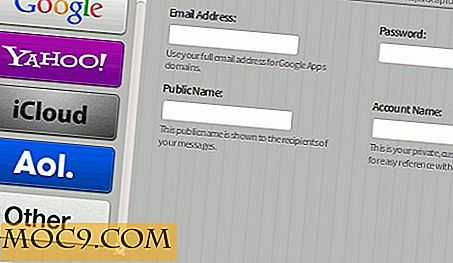Cách tắt thông báo bóng trong Windows
Nếu bạn đang sử dụng Windows, thì có thể bạn sẽ biết rằng hệ điều hành sẽ hiển thị cho bạn các thông báo hoặc mẹo vặt không thường xuyên. Trong trường hợp bạn đang tự hỏi, thông báo bong bóng không có gì giống như thông báo hệ thống như thông báo cập nhật, thông báo bảo mật, thông báo thiết bị USB, v.v.
Hữu ích như chúng, các thông báo bóng này đôi khi gây phiền nhiễu hoặc mất tập trung ít nhất trong môi trường làm việc hoặc môi trường máy chủ. Vì vậy, nếu bạn cần, đây là cách bạn có thể dễ dàng vô hiệu hóa thông báo bóng trong hệ thống Windows của bạn.
Lưu ý: trước khi tiếp tục, hãy đảm bảo rằng bạn có bản sao lưu Windows Registry tốt, chỉ trong trường hợp.
Tắt thông báo bong bóng
Vô hiệu hóa thông báo bóng trong Windows thật dễ dàng. Để bắt đầu, nhấn “Win + R”, gõ regedit và nhấn nút Enter để mở Windows registry.

Khi sổ đăng ký Windows đã được mở, hãy điều hướng đến khóa sau.
HKEY_CURRENT_USER \ Software \ Microsoft \ Windows \ CurrentVersion \ Explorer \ Nâng cao

Ở đây, chúng ta cần tạo một khóa mới. Để làm điều đó kích chuột phải vào cửa sổ bên phải của cửa sổ đăng ký Windows và chọn tùy chọn “Mới” và “Giá trị DWORD (32 bit)”.

Bây giờ hãy nhập tên của giá trị mới là “EnableBalloonTips” và nhấn nút Enter.

Sau khi tạo giá trị mới, nhấp đúp vào nó và đảm bảo rằng dữ liệu giá trị được đặt thành “0.” Nếu không, hãy nhập dữ liệu giá trị “0” và nhấp vào nút “Ok” để lưu thay đổi.

Bạn đã tắt thành công tất cả thông báo bong bóng. Chỉ cần khởi động lại hoặc đăng xuất khỏi hệ thống và bạn sẽ không thấy bất kỳ thông báo bóng nào nữa.
Tắt Thông báo về tính năng quảng cáo trên quả bóng
Nếu bạn nghĩ rằng vô hiệu hóa tất cả các thông báo bóng là một chút overkill hoặc nếu bạn chỉ không muốn vô hiệu hóa tất cả các thông báo bóng, sau đó bạn chỉ có thể vô hiệu hóa các thông báo bóng quảng cáo tính năng.
Trong trường hợp bạn đang tự hỏi, tính năng thông báo bóng quảng cáo là gì, nhưng các thông báo như phần cứng mới được tìm thấy, thông báo "hoàn thành nhiệm vụ ngẫu nhiên" từ các chương trình, v.v.
Để thực hiện điều đó, hãy mở Windows registry bằng lệnh regedit run. Khi đã mở, hãy điều hướng đến khóa sau.
HKEY_CURRENT_USER \ Software \ Policies \ Microsoft \ Windows \

Để vô hiệu hóa thông báo tính năng quảng cáo trên quả bóng, chúng tôi cần tạo khóa mới. Để thực hiện điều đó, nhấp chuột phải vào khung bên phải và chọn tùy chọn “Mới” và sau đó chọn “Giá trị DWORD (32 bit)”.

Bây giờ hãy nhập tên là "NoBalloonFeatureAdvertisements" và nhấn nút Enter để xác nhận tên giá trị.

Theo mặc định, dữ liệu giá trị được đặt thành “0.” Chỉ cần nhấp đúp vào giá trị mới được tạo và nhập dữ liệu giá trị là “1.” Nhấp vào nút “Ok” để lưu thay đổi.

Chỉ cần khởi động lại hoặc đăng xuất khỏi hệ thống và bạn không còn nhận được các thông báo về tính năng quảng cáo bóng bẩy gây phiền nhiễu nữa. Điều tốt về phương pháp này là bạn sẽ vẫn nhận được tất cả các thông báo hệ thống như thông báo cập nhật và bảo mật.
Hãy bình luận bên dưới chia sẻ suy nghĩ và kinh nghiệm của bạn về việc sử dụng các phương pháp trên để vô hiệu hóa thông báo bóng trên hệ thống Windows của bạn.